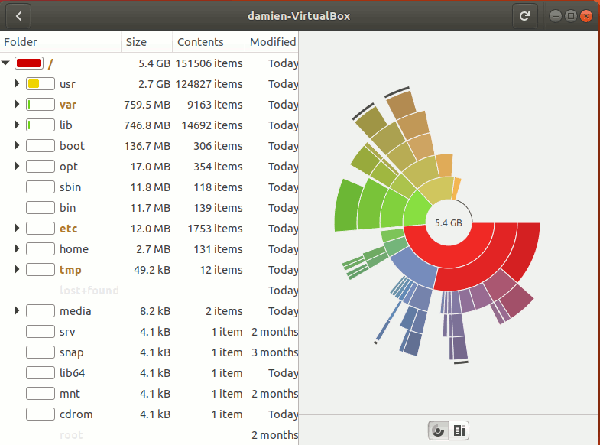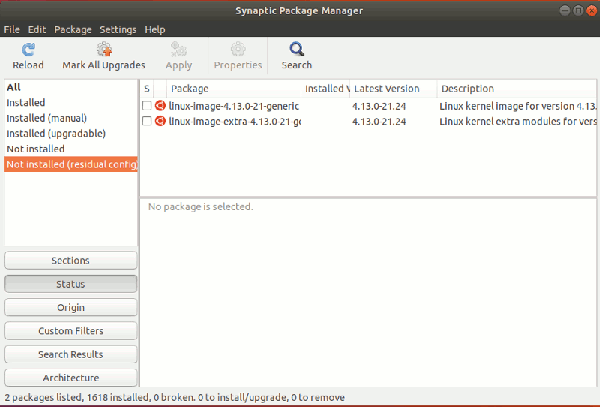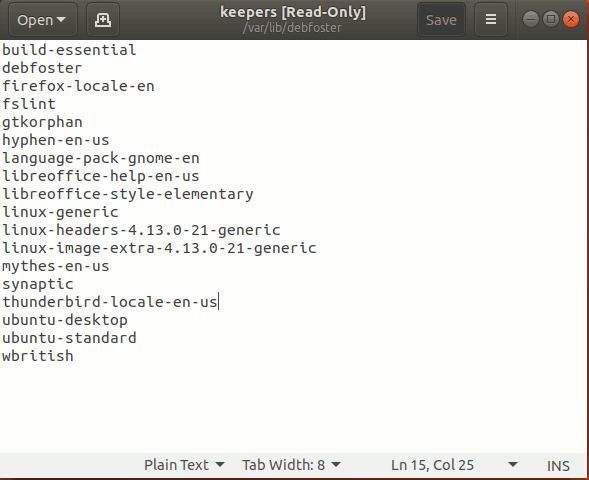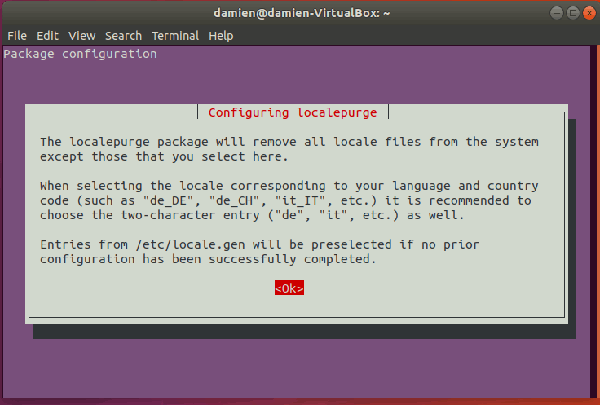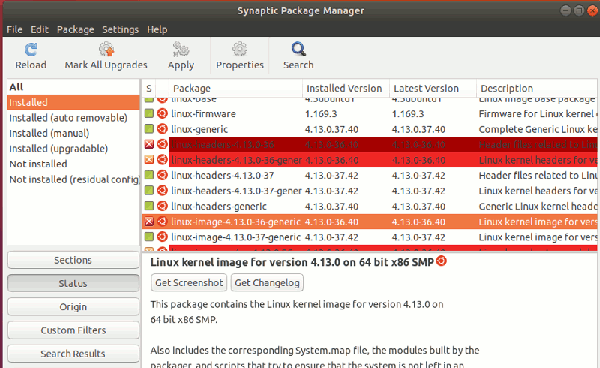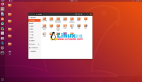【51CTO.com快译】无论你使用哪种操作系统,有时操作系统会因大量无用的文件而臃肿不堪。更糟糕的是,即使不久前升级了硬盘,硬盘的剩余容量还是不够。因此,有必要不时对PC进行一番维护,清理不必要的文件,这些文件在占用硬盘的大片存储空间。
以下是Ubuntu用户可以清理Ubuntu的8个方法。
1. 分析磁盘使用情况
你要做的头一件事是找出哪些文件在占用硬盘的大部分存储空间。从“应用程序”列表(位于“Utilities”文件夹)启动“磁盘使用分析工具”,然后单击硬盘来分析磁盘使用模式。你能够看到哪些文件/文件夹占用了大部分空间。
一旦确定了占用大量存储空间的文件,你可以执行下列操作:
- 确定这些文件有没有用处。要是没有用处,将它们发送到垃圾箱(或***删除)。
- 如果目前不用该文件,但将来需要用到它,可以备份到外部硬盘,或者如果文件太大,可以使用压缩文件,分割成几个小文件以便存储。
2. 清除重复的文件和损坏的符号链接
久而久之,同一个文件的好多副本可能散布于系统的不同地方。***的想法是,把它们找出来并清除,以免它们占满了硬盘。
FSlint(http://www.pixelbeat.org/fslint/)是一个用于在文件系统上查找和清除各种lint的工具,尤其是重复文件和损坏的符号链接。
(1)在终端中使用下列命令来安装FSlint:
- sudo apt install fslint
(2)从应用程序列表启动“FSlint Janitor”。添加想要搜索的文件路径。点击左边的“重复文件”选项卡,点击底部的“查找”。
除了查找重复文件外,FSlint还可以查找损坏的符号链接、空目录、错误的ID,甚至多余的临时文件,这些统统可以删除,有助于收回宝贵的磁盘空间。
3. 清理安装的软件包
如果你安装并卸载了大量应用程序,系统很可能安装有许多绝对没用的依赖文件。下面几个有用的命令可清除任何不完整的软件包,并删除任何未用的依赖项:
清理不完整的软件包:
- sudo apt autoclean
清理apt缓存内容:
- sudo apt-get clean
清理任何未用的依赖项:
- sudo apt autoremove
避免任何遗留内容的一个好做法是,每当你想卸载一个应用程序,就使用autoremove命令。
- sudo apt autoremove application-name
4. 清除残留的旧配置包
将软件升级到更高版本后,以前版本的软件包仍会留在系统中。你可以清除残留的旧配置包来释放一些空间。
在这个例子中,我们将使用Synaptic Package Manager,默认情况下它未安装。(它已被Ubuntu Software取代。)不妨先安装Synaptic Package Manger:
- sudo apt install synaptic
注意:Synaptic Package Manager无法在Wayland显示服务器上运行,这是Ubuntu 17.10中的默认服务器。你可以按照此处的说明(https://www.maketecheasier.com/switch-xorg-wayland-ubuntu1710/),换成Ubuntu中的Xorg显示服务器。
安装后,从“应用程序”列表运行“Synaptic Package Manager”。它要求你在启动期间输入密码。点击左边的“状态”按钮。你会在左上方的窗格中看到几个选项。如果有“未安装(残余配置)”选项,点击它。这会显示系统中所有的残余配置包。
勾选配置包旁边的选择框,选择“标为彻底删除”。单击“应用”。
5. 删除孤立的软件包
除了依赖文件外,你卸载应用程序后,软件包也可能变成孤立的。为了清除孤立文件,我们可以使用“gtkorphan”,这是“deborphan”的图形化前端。
通过终端安装gtkorphan:
- sudo apt install gtkorphan
从“应用程序”列表打开GtkOrphan。
它将分析系统,并在主窗口中显示所有孤立的软件包。勾选没有用处的软件包,并卸载。
6. 跟踪已安装的内容
Debfoster创建依赖文件,让你能够跟踪已安装的内容。卸载一个应用程序时,它会检查任何残留的依赖文件或孤立的软件包,询问你是否要删除它们。
通过终端安装debfoster:
- sudo apt install debfoster
创建初始的keeper文件:
- sudo debfoster -q
迫使系统符合keeper文件
- sudo debfoster -f
如果你有几个永远不想卸载的软件包,又不希望debfoster处理那些软件包,可以编辑keeper文件(位于“/var/lib/debfoster/keepers”),从列表中删除那些软件包。
想查看是否存在需要删除的任何孤立软件包或依赖文件:
- sudo debfoster
7. 删除区域设置文件
除非你需要始终切换到各种区域设置,否则可以卸载未使用的区域设置,释放系统中的一些存储空间。
通过终端安装localepurge:
- sudo apt install localepurge
一旦安装完毕,它会从系统删除你不需要的所有区域设置文件。
8. 清理grub菜单
有时你执行更新时,会发现内核升级到新版本,而旧版本仍在。如果你在启动计算机时不想看到grub菜单中长长的列表,这个简单的方法可以清理grub菜单。
(1)在Synaptic中,搜索“已安装”状态的“linux-headers”。删除不是***版本的那些条目。
(2)完成后,打开终端并输入下列命令:
- sudo update-grub
随后这会清理grub菜单。
注意:你可以查看这个Grub教程(https://www.maketecheasier.com/mastering-grub-2-the-easy-way/),了解定制Grub 2的更多方法。
结论
上述技巧应该让你的Ubuntu系统干净又整洁。我遗漏了什么方法没有?你如何清理Ubuntu机器?欢迎留言交流!
原文标题:8 Ways to Maintain a Clean, Lean Ubuntu Machines,作者:Damien
【51CTO译稿,合作站点转载请注明原文译者和出处为51CTO.com】